在Win10的環境下安裝cdua10與cudnn7.6.4教學
首先,安裝GTX1650顯卡的驅動程式
上圖內容為GTX1650的顯卡規格
選擇完,按下搜尋並下載
等待下載......完成後直接執行
NVIDIA 驅動程式下載地址:
nvidia.com.tw/Download/index.aspx?lang=tw
上圖內容為GTX1650的顯卡規格
選擇完,按下搜尋並下載
等待下載......完成後直接執行
NVIDIA 驅動程式下載地址:
nvidia.com.tw/Download/index.aspx?lang=tw
選擇安裝目錄↑↑↑↑↑↑
選擇「NVIDIA圖形驅動程式」即可
接著就是按下「同意並繼續」
就可以一直下一步直到完成囉!!!
接著就是按下「同意並繼續」
就可以一直下一步直到完成囉!!!
安裝cuda10.0
安裝顯卡驅動後,就可以開始我們的重頭戲啦~~~
上圖內容為我們的電腦規格及檔案格式
cuda 10.0 下載地址:
developer.nvidia.com/cuda-10.0-download-archive?target_os=Windows&target_arch=x86_64&target_version=10&target_type=exelocal
等待下載......完成後直接執行
接著就是按下「同意並繼續」
就可以一直下一步直到完成囉!!!
上圖內容為我們的電腦規格及檔案格式
cuda 10.0 下載地址:
developer.nvidia.com/cuda-10.0-download-archive?target_os=Windows&target_arch=x86_64&target_version=10&target_type=exelocal
等待下載......完成後直接執行
接著就是按下「同意並繼續」
就可以一直下一步直到完成囉!!!
安裝cudnn v7.6.4
上圖內容為我們要找尋的cudnn版本
cudnn v7.6.4下載地址:
developer.nvidia.com/rdp/cudnn-archive
點選後,會需要登入NVIDA的帳號(如果沒有註冊一下即可)
登入完就可下載囉~~~
下載下來的檔案為一個「壓縮檔」
解壓縮後,可以看到三個資料夾
將三個資料夾中的檔案,各別複製到剛剛安裝cuda對應的資料夾裡即可
目錄位置(1):C:\Program Files\NVIDIA GPU Computing Toolkit\CUDA\v10.0
目錄位置(2):C:\Program Files\NVIDIA GPU Computing Toolkit\CUDA\v10.0\lib
cudnn v7.6.4下載地址:
developer.nvidia.com/rdp/cudnn-archive
點選後,會需要登入NVIDA的帳號(如果沒有註冊一下即可)
登入完就可下載囉~~~
下載下來的檔案為一個「壓縮檔」
解壓縮後,可以看到三個資料夾
將三個資料夾中的檔案,各別複製到剛剛安裝cuda對應的資料夾裡即可
目錄位置(1):C:\Program Files\NVIDIA GPU Computing Toolkit\CUDA\v10.0
目錄位置(2):C:\Program Files\NVIDIA GPU Computing Toolkit\CUDA\v10.0\lib
安裝 Visual Studio 2019
任意選擇想要使用的版本
Visual Studio 2019下載地址:
visualstudio.microsoft.com/zh-hant/downloads
等待下載......完成後直接執行
勾選可能會使用到的編輯軟體,即可按下安裝
下圖是以我本身為例↓↓↓↓↓↓
Visual Studio 2019下載地址:
visualstudio.microsoft.com/zh-hant/downloads
等待下載......完成後直接執行
勾選可能會使用到的編輯軟體,即可按下安裝
下圖是以我本身為例↓↓↓↓↓↓
環境變數設定
點選檔案總管,對「本機」按右鍵選擇「內容」
進階系統設定/進階/環境變數
「系統變數」中的「Path」,新增以下變數:
C:\Program Files\NVIDIA GPU Computing Toolkit\CUDA\v10.0\bin
C:\Program Files\NVIDIA GPU Computing Toolkit\CUDA\v10.0\lib\x64
C:\Program Files (x86)\Microsoft Visual Studio\2019\Professional\VC\Tools\MSVC\14.24.28314\bin
(VS 會依據版本的不同路徑會有一些不同)
進階系統設定/進階/環境變數
「系統變數」中的「Path」,新增以下變數:
C:\Program Files\NVIDIA GPU Computing Toolkit\CUDA\v10.0\bin
C:\Program Files\NVIDIA GPU Computing Toolkit\CUDA\v10.0\lib\x64
C:\Program Files (x86)\Microsoft Visual Studio\2019\Professional\VC\Tools\MSVC\14.24.28314\bin
(VS 會依據版本的不同路徑會有一些不同)
安裝確認
進入CMD並輸入「nvcc -V」確認「cuda」及「cudnn」是否安裝成功
出現上圖資訊及代表成功~~~
如有任何問題歡迎下方留言討論!!!
出現上圖資訊及代表成功~~~
如有任何問題歡迎下方留言討論!!!
文章標籤
全站熱搜
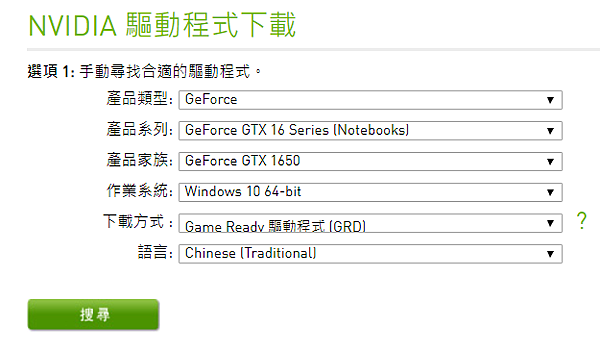













 留言列表
留言列表
